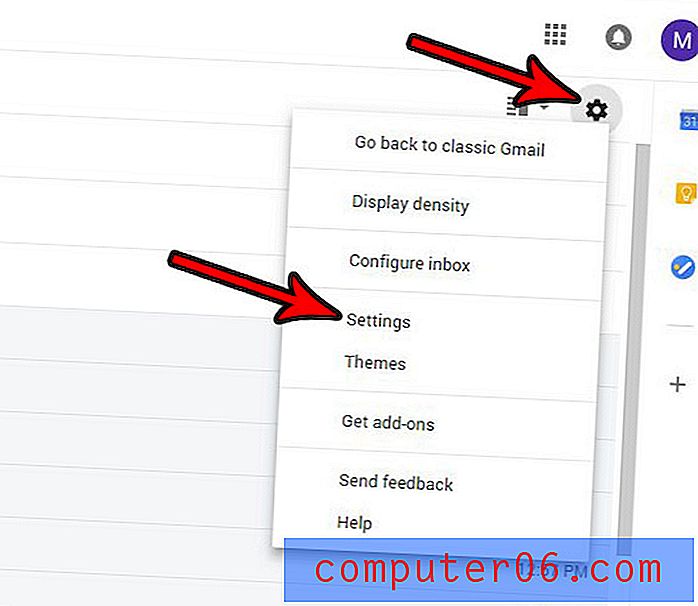iPhone에서 알람 소리를 변경하는 방법
최종 업데이트 : 2019 년 3 월 12 일
알람 소리를 선택하는 것은 까다로운 노력입니다. 그것은 당신이 일어나서 잠글 정도로 충분히 성가시어야하지만 너무 성가신 것은 그것이 사라지는 즉시 기분이 좋지 않습니다. 따라서 기본 알람 사운드 또는 그 이후의 첫 번째 선택이 올바른 옵션이 될 가능성은 거의 없습니다. 휴대 전화를 알람으로 사용하는 경우 iPhone에서 알람 소리를 변경하는 방법을 알아야합니다.
다행히도 iPhone 5에는 다양한 경보 음 옵션이있어 편한 것을 찾을 때까지 기상 과정을 조정할 수 있습니다. 알람의 레이블과 같은 알람 환경을 더욱 향상시킬 수있는 다른 여러 설정도 있습니다.
iPhone 알람 소리 변경 – 요약
- 시계 앱을 엽니 다.
- 알람 탭을 선택하십시오.
- 왼쪽 상단에서 수정 을 터치합니다.
- 변경할 알람을 선택하십시오.
- 소리 옵션을 선택하십시오.
- 원하는 소리를 선택하십시오.
- 저장 버튼을 누릅니다.
추가 정보 및이 단계의 그림을 보려면 아래에서 계속할 수 있습니다.
iPhone에서 알람 소리를 변경하는 방법 – iOS 12
이 섹션의 단계는 iOS 12.1.4의 iPhone 7 Plus에서 수행되었습니다. 이 섹션 뒤에있는 섹션에는 이전 버전의 iOS에 대한 단계가 표시됩니다. 이전 iOS 버전의 경우 단계가 동일하며 화면이 약간 다르게 보입니다.
1 단계 : 시계 앱을 엽니 다.

2 단계 : 화면 하단에서 알람 탭을 선택합니다.

3 단계 : 화면 왼쪽 상단에서 편집 버튼을 누릅니다.
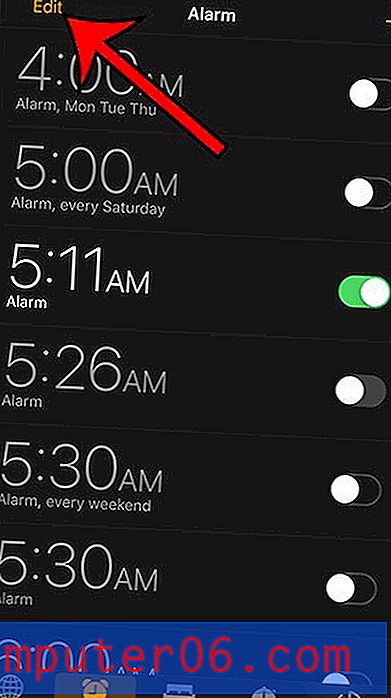
4 단계 : 소리를 변경하려는 알람을 선택하십시오.
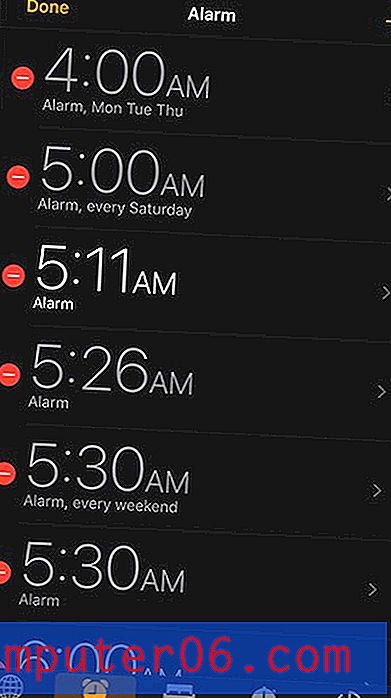
5 단계 : 소리 버튼을 터치합니다.
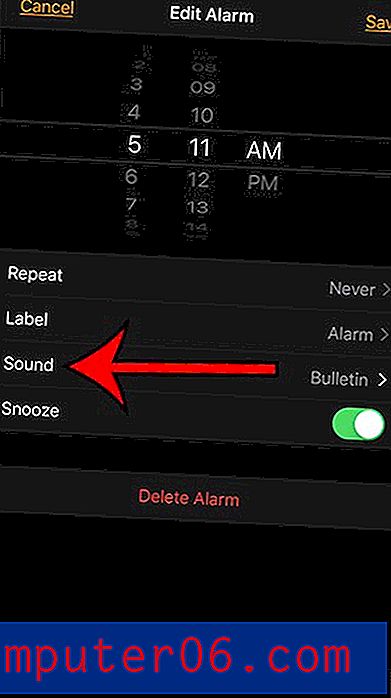
6 단계 : 원하는 알람 소리를 선택하십시오.

7 단계 : 화면 오른쪽 상단에있는 저장 버튼을 누릅니다.
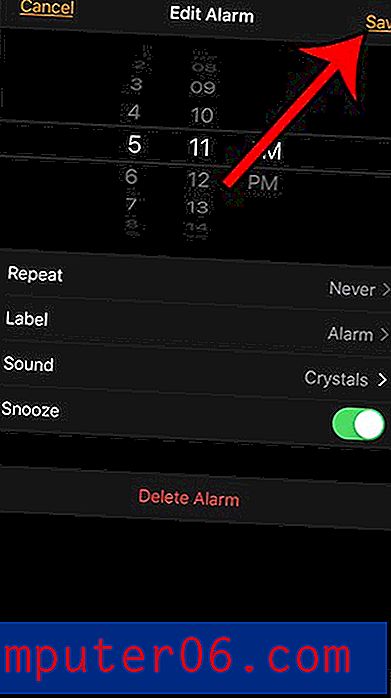
iPhone 5에서 알람이 울릴 때 재생되는 소리 변경
아래 단계에 따라이 알람 소리를 원하는만큼 자주 변경할 수 있습니다. 또한 다른 옵션을 선택할 때마다 알람 사운드의 미리보기가 재생됩니다. 조용한 곳에서이 작업을 수행하려고하거나 다른 사람이 자고있는 동안 침대에서 소리를 변경하는 경우 약간의 충격이 될 수 있습니다.
1 단계 : 시계 앱을 엽니 다.
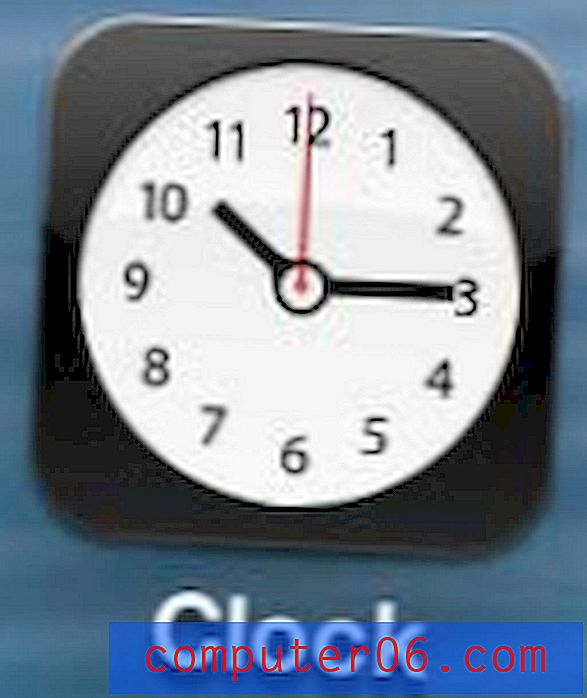
2 단계 : 화면 왼쪽 상단에서 수정 버튼을 터치합니다.
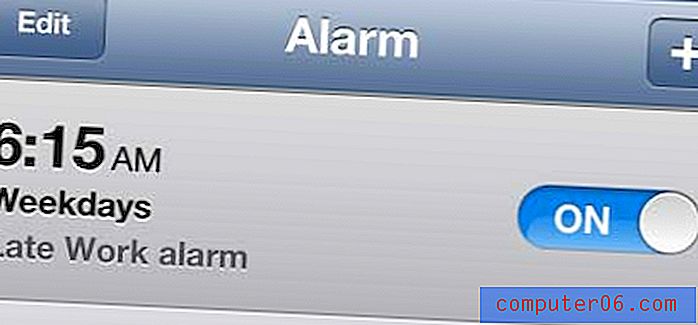
3 단계 : 소리를 변경하려는 알람을 선택합니다.
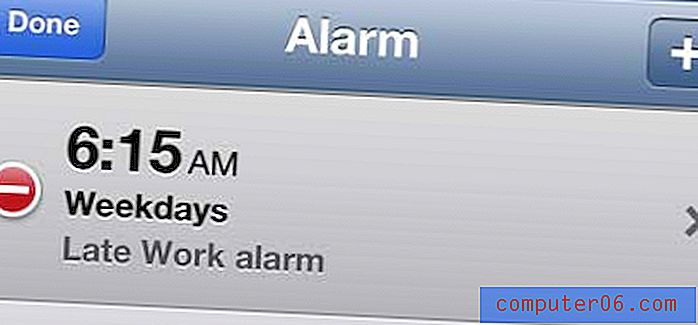
4 단계 : 소리 옵션을 터치합니다.
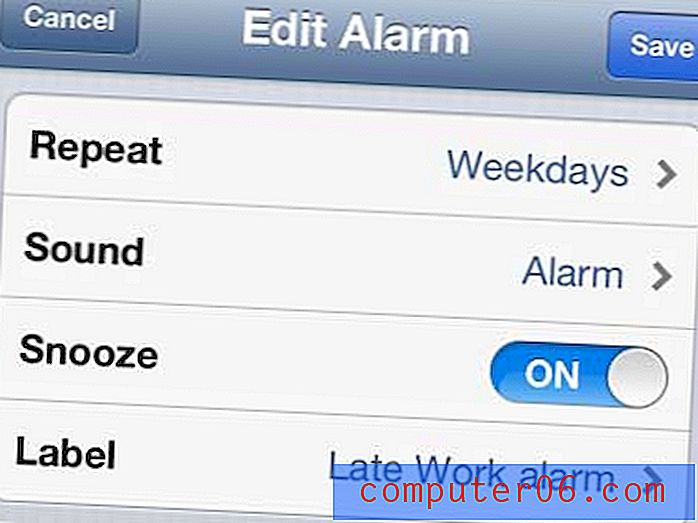
5 단계 : 알람에 사용할 사운드를 선택하십시오.
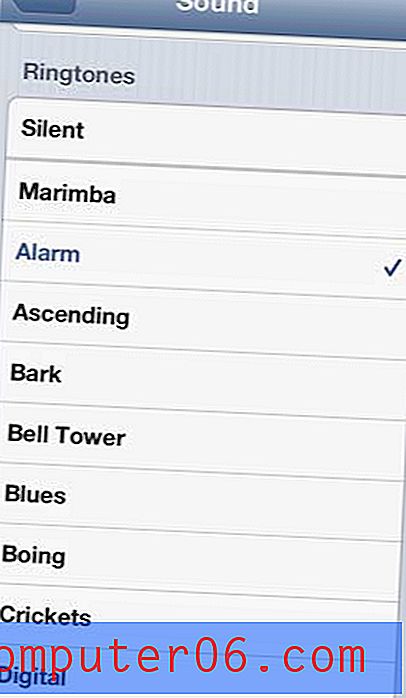
추가 사항
- 각 개별 경보에 대한 경보 음이 다르므로 각각을 변경해야합니다.
- 음악 앱의 노래가 장치에 저장된 경우 대신 해당 노래를 알람 소리로 사용할 수 있습니다.
- 개별 알람 메뉴 상단의 진동 옵션을 선택하여 알람 진동을 설정할 수도 있습니다.
- 알람을 진동시키려는 경우에만 사용할 수있는 무음 알람 톤이 있습니다.
Netflix, Hulu Plus 또는 Amazon Prime 계정이 있고 TV에서 비디오를보고 싶습니까? 그렇다면 Roku LT는 훌륭한 옵션입니다. 단 몇 분만에 집에서 설정할 수있는이 훌륭하고 저렴한 장치에 대해 자세히 알아보십시오.
또한 iPhone 5에서 벨소리를 변경하는 방법에 대해서도 작성했습니다.